Google Apps Takvimleri için iCal Özel Adreslerini Etkinleştirme
Google Uygulamalar / / March 17, 2020
Son Güncelleme Tarihi:
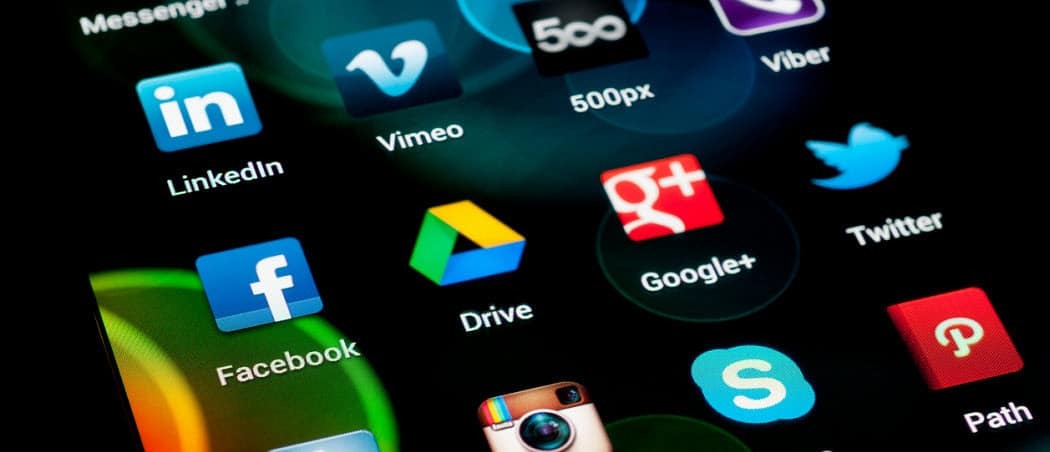
Google uygulamaları varsayılan olarak kullanıcıların takvimlerini harici olarak paylaşmasına izin vermez. Varsayılan ayarları nasıl değiştireceğiniz ve özel iCal adresleri de dahil olmak üzere harici paylaşımı nasıl etkinleştireceğiniz aşağıda açıklanmıştır.
Bugün Google Apps takvimimi Microsoft Outlook takvimimle senkronize etmeye çalıştım. Normalde basit bir işlemdir, ancak Özel iCal adresi Google Apps takvimimde yoktu. Bunun nedeni, varsayılan olarak Google Apps kullanıcı takvimlerinin harici olarak paylaşılmamasıdır. Neyse ki, nereye bakacağınızı biliyorsanız basit bir düzeltme. Google Apps yönetici konsolunda etkinleştirmek için attığım adımlar şunlardır.
Google Apps Takvimleri için Özel iCal Adreslerini Etkinleştir
Google Apps Yönetici Konsolu'na giriş yapın.
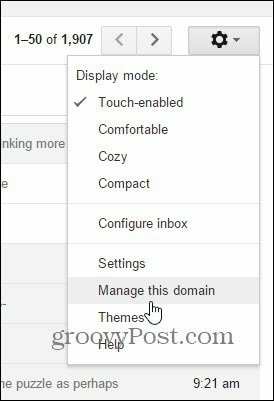
Uygulamalar> Google Apps> Takvim'i tıklayın
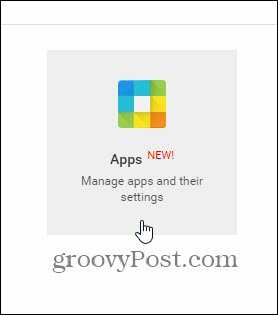
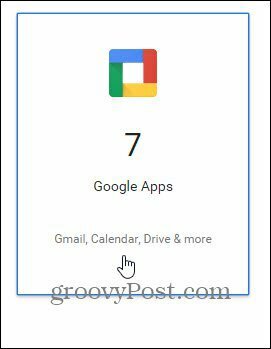
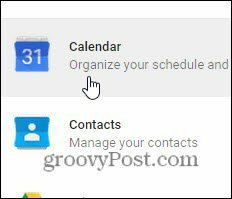
Paylaşım ayarları altında, varsayılanı aşağıdaki seçeneklerden biriyle değiştirin:
- Tüm bilgileri paylaştığınızda, yabancılar takvimleri değiştirebilir (benim yeni varsayılanım)
- Tüm bilgileri paylaşın ve takvimlerin yönetilmesine izin verin
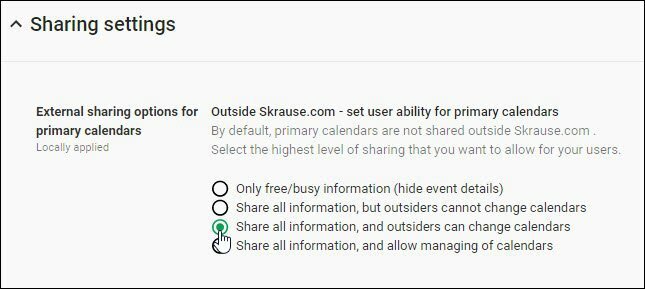
Takvim yönetimini devretmeyi planlamıyorsanız, dördüncü seçeneği gerçekten seçmenize gerek yoktur. Değişiklikleri yaptıktan sonra Değişiklikleri Kaydet'i tıkladığınızdan emin olun.
Takvim paylaşım ayarları tamamlandıktan sonra, son kullanıcılarınız için iCAL ve XML için Özel Adres bağlantıları görünmelidir.
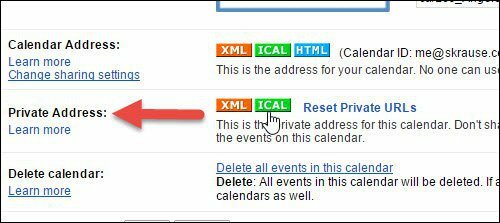
iCal, Google Apps takviminizi Microsoft Outlook, Live Mail veya diğer e-posta uygulamaları gibi uygulamalara aktarmanın güzel bir yoludur. Sadece salt okunur senkronizasyon; ancak, yine de kullanışlı.



